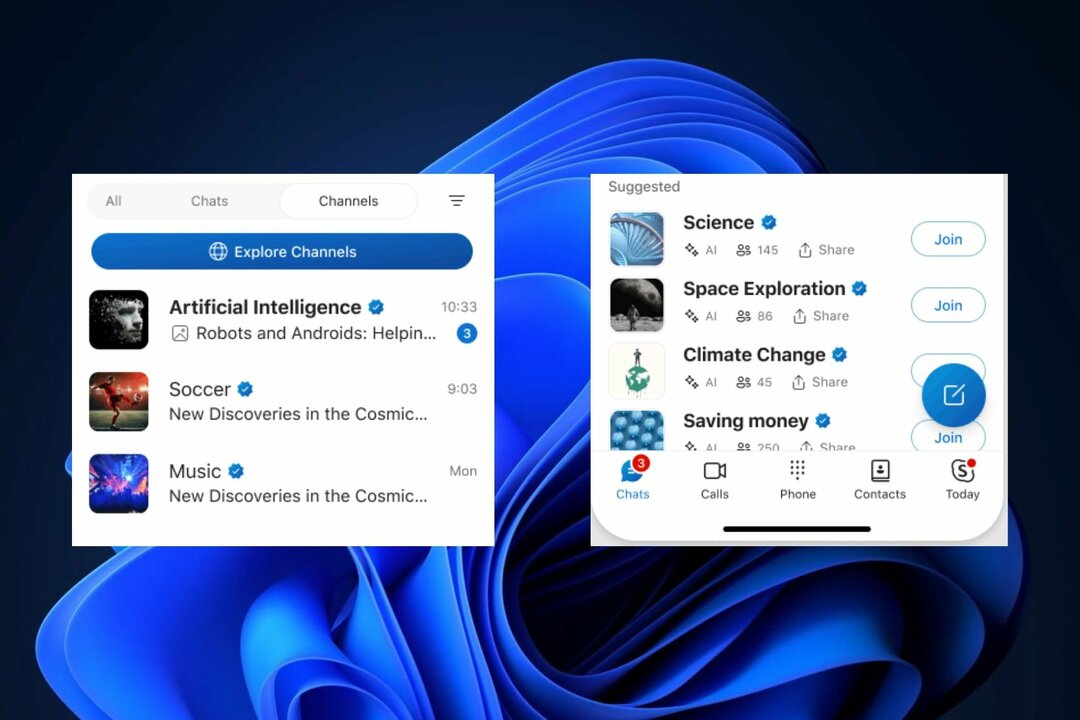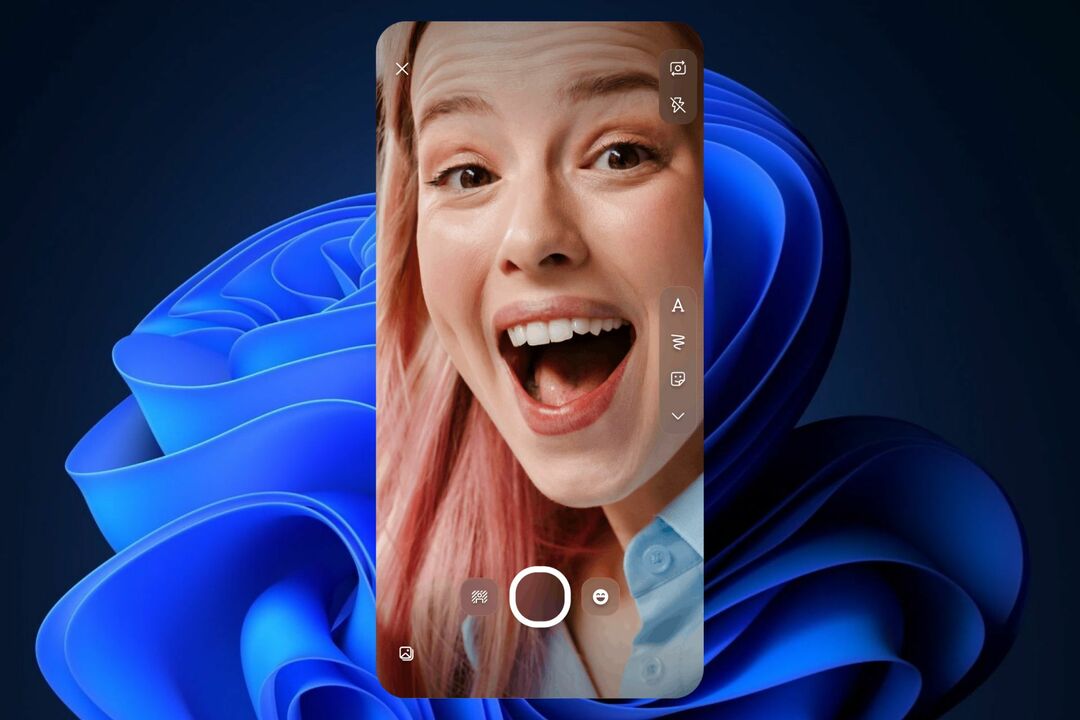- Въпреки широкото си използване, Skype има редица трудности, които могат да доведат до неочаквано срив на приложението.
- Дефектната актуализация на Windows е една от най-разпространените причини тя да престане да функционира правилно.
- Изпълнението на инструмента за отстраняване на неизправности на Windows ще ви уведоми къде точно се случва грешката.

хИНСТАЛИРАЙТЕ, КАТО ЩРАКНЕТЕ ВЪРХУ ФАЙЛА ЗА ИЗТЕГЛЯНЕ
Този софтуер ще поправи често срещани компютърни грешки, ще ви предпази от загуба на файлове, злонамерен софтуер, хардуерна повреда и ще оптимизира вашия компютър за максимална производителност. Отстранете проблеми с компютъра и премахнете вирусите сега в 3 лесни стъпки:
- Изтеглете Restoro PC Repair Tool който идва с патентовани технологии (наличен патент тук).
- Щракнете върху Започни сканиране за да намерите проблеми с Windows, които биха могли да причинят проблеми с компютъра.
- Щракнете върху Поправи всичко за да коригирате проблеми, засягащи сигурността и производителността на вашия компютър
- Restoro е изтеглен от 0 читатели този месец.
Не е необходимо представяне за Skype, което е едно от най-популярните налични приложения за видеоконферентна връзка, което се предлага предварително инсталирано на всички Windows системи.
Skype може да бъде достъпен от компютър, телефон или таблет. Той е напълно безплатен за използване и доста лесен за инсталиране. Въпреки това, той има своите предимства и недостатъци, както всяко друго приложение.
Хората по целия свят го използват, за да останат свързани и да правят видео чатове с по-висока скорост от всякога, но напоследък изглежда, че Skype се срива неочаквано за много от своите потребители.
Когато сте по средата на спешно обаждане, този проблем става още по-сериозен, но не се притеснявайте, ние сме събрали списък с решения, които можете да следвате, за да поправите Skype и да го възстановите и да работи. Позволете ни първо да обясним какво причинява сривове на приложението, преди да преминем към самите корекции.
Защо приложенията се сриват в Windows 11?
Голям брой клиенти съобщават за чести сривове, когато се опитват да използват приложението Microsoft Skype, както и други комуникационни приложения, сензорни клавиатури, настройки или други популярни приложения, което затруднява работата с компютър.
Приложенията, разработени от Microsoft, като Snipping Tool или Skype, са склонни към сривове. По-специално за Skype, който е актуализиран за Windows 11 с нов облик и подход, просто се срива след изтичане на цифровия сертификат на Microsoft.
Източникът на проблема изглежда е недостатък, свързан с изтекъл цифров сертификат. В резултат на това всеки софтуер, който разчита на този неизвестен цифров сертификат, е вероятно да се срине в резултат.
В допълнение към проблемите със съвместимостта, повредените данни и потенциално опасния софтуер, който е бил изтеглен, има няколко други причини Skype да се срива често.
Въпреки че в момента няма налична официална корекция, Microsoft потвърди отчетите на потребителите в актуализация направиха до центъра за обратна връзка, като отбелязват, че са наясно с проблем с Windows 11 и ще работят за отстраняването му.
Винаги е добра идея да разгледате страницата Skype Blogs за допълнителна информация относно грешки, нови функции и потенциални корекции на неизвестни грешки.
Какво мога да направя, ако Skype се срива непрекъснато на Windows 11?
1. Нулирайте приложението
- Натисни Windows клавиш + аз за да отворите Настройки прозорец и щракнете върху Приложения следван от Приложения и функции.

- След като сте вътре в Приложения и функции прозорец, потърсете Skype app, като го напишете в лентата за търсене и щракнете върху менюто с три точки, последвано от Разширени опции.

- Превъртете надолу, докато намерите Нулиране раздел, след което щракнете върху Нулиране бутон.

Когато нулирате приложението Skype, ще загубите всички данни, които преди това са били съхранени в програмата. В резултат на това ви препоръчваме да създадете резервно копие на всички важни данни, преди да започнете процеса на нулиране на вашето устройство.
2. Стартирайте инструмента за отстраняване на неизправности на Windows
- Натисни Windows клавиш + аз за да отворите Настройки приложение и отидете до Система в левия панел, последвано от Отстраняване на неизправности от дясната страна.

- След като сте вътре в Отстраняване на неизправности меню, щракнете върху Други средства за отстраняване на неизправности опция.

- Сега превъртете надолу, докато срещнете Приложения от Windows Store инструмент за отстраняване на неизправности и щракнете Бягай до него.

След като инструментът за отстраняване на неизправности приключи с търсенето на грешки, той ще ви покаже точната възникнала грешка и как да я поправите. Уверете се, че следвате показаните инструкции стъпка по стъпка.
3. Инсталирайте пакета с мултимедийни функции за Windows 11 N
- Натисни Windows клавиш + аз за да отворите Настройки приложение и отидете до Приложения в левия панел, последвано от Допълнителни функции от дясната страна.

- Сега кликнете върху Вижте функции до Добавете опция по избор опция.

- Търся Пакет с мултимедийни функции в лентата за търсене, изберете го и щракнете върху Следващия, следван от Инсталирай.

Имайте предвид, че функцията е достъпна само за версията на Windows 11 N, тъй като другите версии вече я имат инсталирана по подразбиране заедно с други медийни приложения.
4. Преинсталирайте Skype
- Натисни Windows клавиш + аз за да отворите Настройки прозорец и щракнете върху Приложения следван от Приложения и функции.

- След като сте вътре в Приложения и функции прозорец, потърсете Skype приложение, като го напишете в лентата за търсене и щракнете върху менюто с три точки, последвано от Деинсталиране бутон.

Сега се върнете към вашия браузър и потърсете приложението Skype, след което го изтеглете обратно и следвайте инструкциите, които са ви представени.
Microsoft Teams по-добър ли е от Skype?
По същество същият като Skype for Business Online, Microsoft Teams добавя редица нови и подобрени възможности, за да направи организациите по-съвместни и продуктивни. 
Microsoft инвестира значителни ресурси, за да гарантира, че Teams е с паритет по функции със Skype за бизнес онлайн. Приложението предоставя същите функции за видео и чат, както преди, но надхвърля и улеснява по-ефективни групови взаимодействия, включително елементи на социални мрежи.
Потребителите могат да получават известия, споменавания и коментари, както и да включат мултимедийно съдържание, GIF файлове и емоджита в своите чатове. Те могат също да изпращат съобщения до други потребители.
Освен това, тясната интеграция с програми на Office 365 като Word, Excel и Yammer е друго значително предимство, което Teams има пред Skype for Business Online.
Следователно потребителите могат да имат бърз достъп до файловете, хората и приложенията, които са им необходими, за да извършват ефективно работа в своите групи. Тази силна работна връзка опростява процедурите и спестява време на персонала.
Ако използвате Skype, може да е трудно да намерите информацията, която търсите, тъй като услугата няма сложни опции за архивиране или търсене. Microsoft Teams предоставя сложни функции за търсене, постоянни чатове и отметки, за да улесни живота на членовете на екипа и администраторите.
За повече информация и подробности за това как Teams се сравнява до Skype, вижте нашата статия с пълно сравнение между двете спрямо Windows 11.
Като алтернатива, ако се интересувате да знаете какви други функции са били заменени или изпратени в забрава изобщо, разгледайте нашата публикация за приложения, премахнати от Microsoft в Windows 11.
И накрая, за да завършите своя опит в операционната система, ще искате прочетете какви са разликите в производителността между Windows 10 и Windows 11 както и кои са най-добрите характеристики в последния.
Уведомете ни в секцията за коментари по-долу кое решение работи най-добре за вас, както и дали ще преминете към Microsoft Teams или ще се придържате към Skype. Благодаря за четенето!